Cum se creează automat Punctul de restaurare a sistemului la pornire în Windows 10/8/7

Restaurare sistem este una dintre cele mai bune caracteristici ale Windows care pot acționa ca o viață salvată uneori. Aproape toți profesioniștii din Windows recomandă întotdeauna să creați un punct de restaurare a sistemului înainte de a efectua modificări ale sistemului. Ar trebui să creați un Punct de restaurare a sistemului înainte de a instala sau dezinstala orice software terță parte sau orice modificări ale registrului sau ale setărilor de sistem, în general, pentru a fi în siguranță. Acest lucru se întâmplă deoarece ar trebui să se întâmple ceva rău; puteți întotdeauna să vă întoarceți la acest punct bun creat.
Cu toate acestea, de cele mai multe ori uităm să creăm un punct de restaurare a sistemului. Nu ar fi bine, așadar, să fie frumos dacă un punct de restaurare a sistemului a fost creat de fiecare dată când ați pornit computerul? Deci, permiteți-ne, în acest post, să vedem cum să să creați automat punctul de restaurare a sistemului la pornire.
Un punct de restaurare a sistemului va capta programele rezidente, setările acestora și registrul Windows ca o imagine și vor face backup pentru câteva lucruri care sunt necesare pentru a reconstrui unitatea de sistem până la punct dacă optați pentru a reveni. Windows va crea automat un punct de restaurare automat în mod periodic. Sistemul de operare Windows creează, de asemenea, un punct de restaurare a sistemului, când detectează o schimbare majoră care apare în sistemul dvs. - cum ar fi atunci când instalați Actualizări Windows, Drivere sau uneori Software.
Creați Punct de restaurare a sistemului la pornire
Pentru a face acest lucru, va trebui să faceți uz de Task Scheduler, care este un instrument Windows încorporat care ajută utilizatorii să efectueze o sarcină la un timp predefinit.
Înainte de a continua, asigurați-vă că ați creat un punct de restaurare a sistemului și ați făcut backup pentru fișierele din Registry.
Apoi, asigurați-vă că Protecția sistemului este activată pentru unitatea dvs. C sau unitatea de sistem.
Acum apăsați Win + R, tastați regedit și apăsați Enter pentru a deschide Editorul de Regiștri. Apoi, navigați la următoarea cheie:
HKEY_LOCAL_MACHINE \ SOFTWARE \ Microsoft \ WINDOWSNT \ CurrentVersion \ SystemRestore
În partea dreaptă, faceți clic dreapta pe spațiul gol, selectați Nou> Valoare DWORD (32 biți).
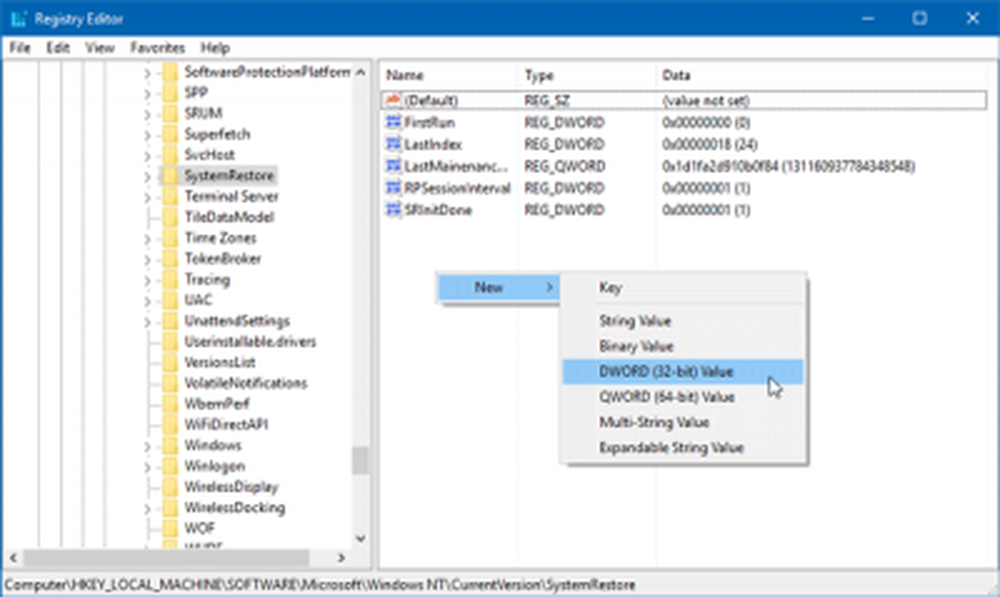
Numeste SystemRestorePointCreationFrequency. În mod implicit, valoarea cheie ar fi 0. Nu o schimbați.
Acum deschis Planificator de sarcini. Pentru a face acest lucru, introduceți taskschd.msc în promptul Run și apăsați pe Enter.
Acum va trebui să creați și să programați o sarcină de bază.
În partea dreaptă a Task Scheduler, veți găsi Creați o sarcină opțiune sub acţiuni Tab. Apasa pe el.
În General , introduceți a Nume, Selectați Rulați dacă utilizatorul este conectat sau nu precum și Rulați cu cele mai înalte privilegii. De asemenea, selectați versiunea Windows în Configurați pentru Meniul. Selectați Windows 10 dacă utilizați Windows 10.
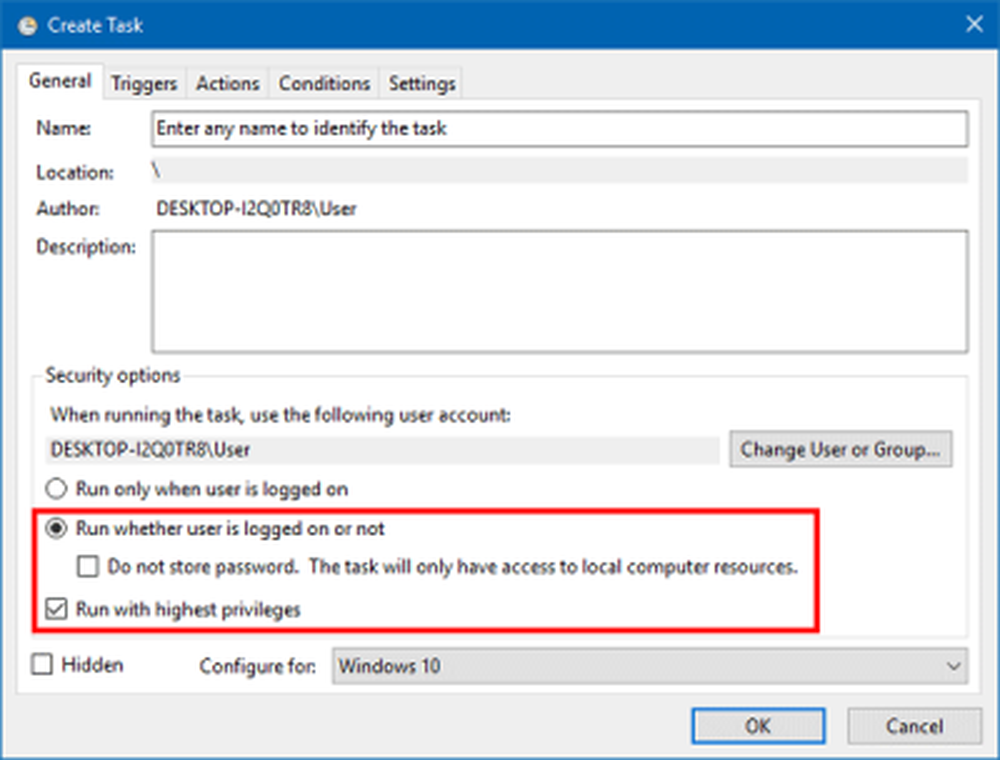
Loveste O.K buton și mergeți la declanșatoare fila.
Aici faceți clic pe Nou buton. Selectați La pornire în Începeți sarcina meniul derulant și faceți clic pe butonul OK.
Acum, du-te la acţiuni și selectați Nou. Alege Porniți un program în Acțiune meniu, scrieți wmic.exe în caseta Program / script și introduceți următorul link în Adăugați argumente cutie:
/ Spațiu de nume: \\ root \ implicit Path SystemRestore Apel CreateRestorePoint "Startup Restore Point", 100, 7
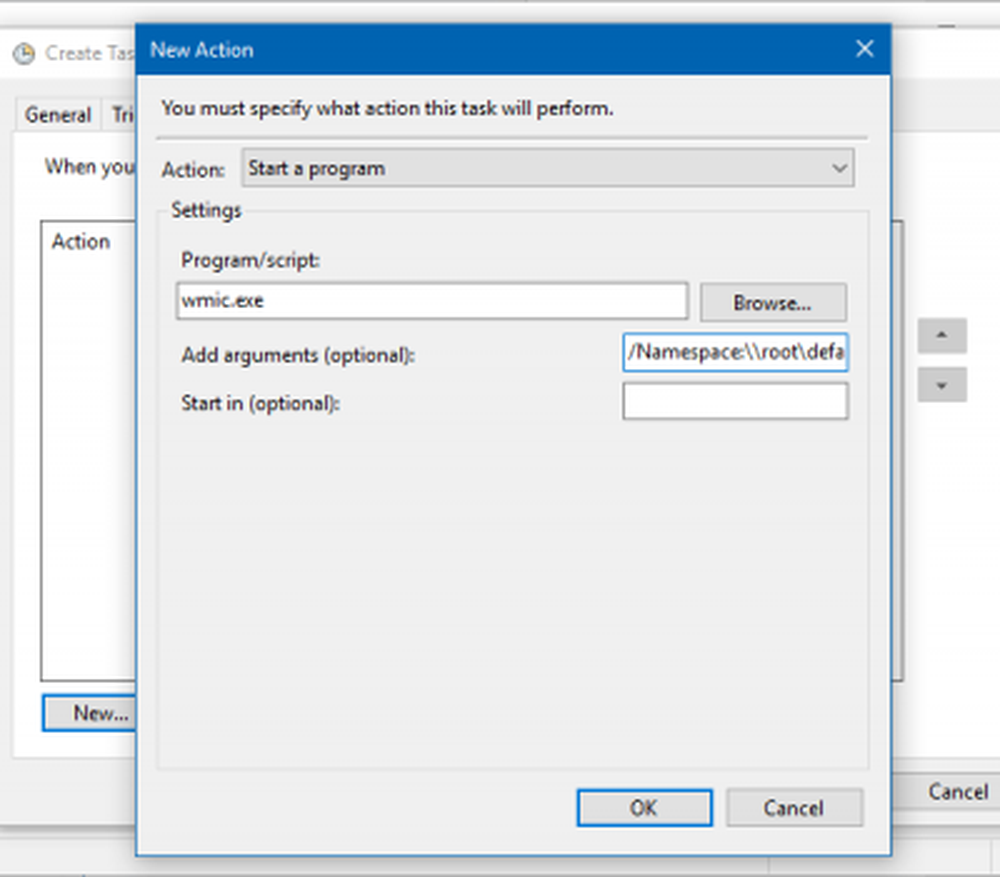
Pentru informațiile dvs., puteți înlocui "Punctul de pornire pentru pornire" din textul de mai sus cu orice alt nume ales de dvs. Orice ați alege, va fi numele punctului de restaurare a sistemului creat.
Faceți clic pe butonul OK și mergeți la Condiții tab. Aici debifați opțiunea numită Porniți sarcina numai dacă computerul este alimentat cu curent alternativ și apăsați butonul OK.
Acum trebuie să introduceți numele de utilizator și parola.
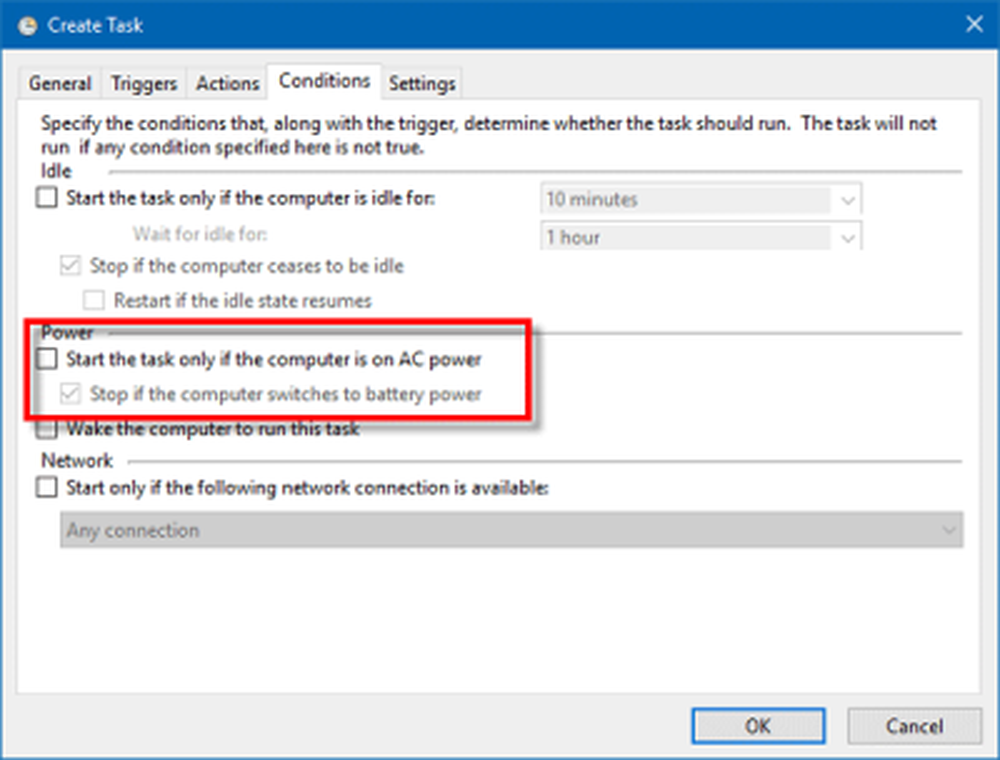
Asta e!
Acum, ori de câte ori deschideți computerul, va fi creat automat un nou punct de restaurare a sistemului. În cazul în care doriți să opriți acest lucru, va trebui să ștergeți sarcina din Task Scheduler.
Sper că acest lucru funcționează pentru dvs.!
Softul nostru de restaurare rapidă Quick Restore vă permite să creați manual puncte de restaurare a sistemului cu un singur clic. S-ar putea să doriți să verificați și el.



